
Muchos problemas con Los Sims 4 puedes diagnosticarse y solucionarse rápidamente si sigues las recomendaciones de esta guía. Puedes ahorrate una visita al soporte técnico y solucionar el problema tu mismo.
1. Intenta volver a reproducir el error.
Si has tenido un fallo concreto usando una característica del juego o realizando alguna interacción, intenta volver a reproducir ese fallo. En muchas ocasiones, los errores pueden ser casos aislados que ocurran por casualidad debido a bugs en el Software.
Ejemplo:
«He usado el equipo de música con mi Sim y, al seleccionar la interacción bailar, el juego se ha cerrado solo» Vuelve a usar el mismo equipo de música con el mismo Sim y realiza la misma interacción, si el juego no se cierra el error ha sido puntual. Si cada vez que usas un equipo de música o cada vez que seleccionas la interacción bailar el juego se cierra solo, se trata de un error más grave.
2. Prueba el juego con una nueva partida.
Prueba el juego creando una nueva partida. Esto servirá para asegurarte de que el error no es de una partida corrupta o dañada. Si el error se sigue produciendo en una nueva partida, debes seguir explorando otras soluciones.
Para crear una nueva partida, pulsa el botón con un «+» en el menú principal de Los Sims 4. Encontraras este botón en la zona superior derecha del menú.
3. Mantén Origin actualizado.

Origin es una pieza esencial en Los Sims 4 y debe estar siempre actualizado. Asegúrate de tener siempre Origin al día y de instalar siempre las actualizaciones cuando el programa te lo solicite.
4. Mantén tu juego actualizado.
Maxis lanza cada mes actualizaciones gratuitas para Los Sims 4 que incluyen soluciones a bugs, mejoras en el rendimiento y nuevas características.
Para comprobar si tu juego esta actualizado, abre Origin, ve a la sección Mis Juegos y pulsa con el botón derecho en la portada de Los Sims 4. Ahí encontraras la opción «Comprobar actualización«.
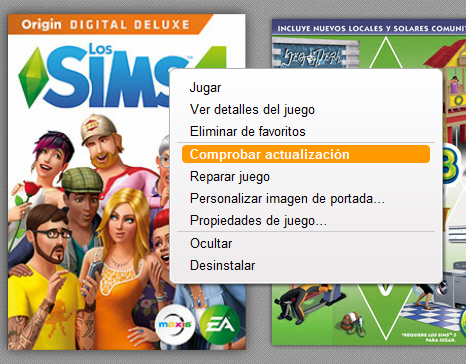
5. Baja los ajustes gráficos.
Unos ajustes excesivamente altos pueden provocar problemas de rendimiento y errores, sobre todo en equipos no muy potentes. Si observas que tu juego se ejecuta con lentitud (Lag), prueba a bajar los ajustes gráficos de tu juego.
Normalmente, los ajustes por defecto deben permitir que el juego se ejecute en tu equipo sin problemas.
6. Ejecuta tu juego sin mods ni contenido personalizado.
El contenido personalizado y especialmente los mods pueden provocar comportamientos anómalos en el juego. Para comprobar que estos archivos no están interfiriendo negativamente con el juego, deberás ejecutar Los Sims 4 sin ellos. Para hacerlo, puede ir a Documentos\Electronic Arts\Los Sims 4 y mover temporalmente la carpeta «Mods» al escritorio. También puede ir a Origin, a la sección Mis Juegos, pulsar con el botón derecho en la carátula de Los Sims 4, seleccionar «Propiedades del juego…» y en «Argumentos de la línea de comandos» escribir «-ignoremods» (sin comillas) para que el juego no lea los mods ni el contenido personalizado.
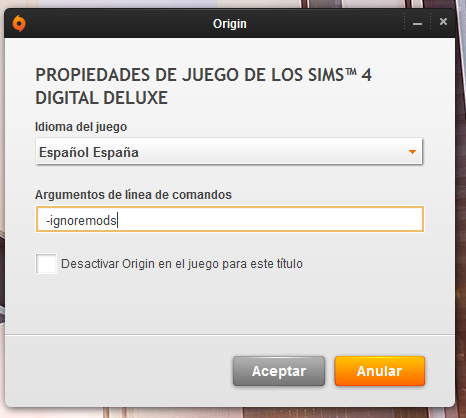
Si tras ejecutar el juego sin mods el error continua, puedes desechar que este causado por el contenido personalizado instalado. Sin embargo, si al ejecutar el juego sin este contenido el error no aparece, deberás localizar el archivo que este causando problemas.
Por lo general, el contenido personalizado como muebles, peinados o ropa no causa errores graves en el juego, aunque eso no significa que no pueda hacerlo. Para localizar al archivo conflictivo, deberás probar los mods/contenido personalizado uno a uno, iniciando el juego cada vez solo con un mod/contenido instalado y tratando de reproducir el error.
7. Repara tu juego.
Si no usas contenido personalizado o este no es la causa de tu problemas, puedes probar a reparar tu juego. Esta opción esta integrada de Origin y comprobará los archivos de tu juego para, en caso de que sea necesario, reinstalar y reparar archivos que estén corruptos. Aunque esta opción no es infalible, si que ayuda a solucionar bastantes problemas.
Para reparar tu juego, abre Origin, ve a la sección Mis Juegos, pulsa con el botón derecho en la portada de Los Sims 4 y selecciona «Reparar juego».
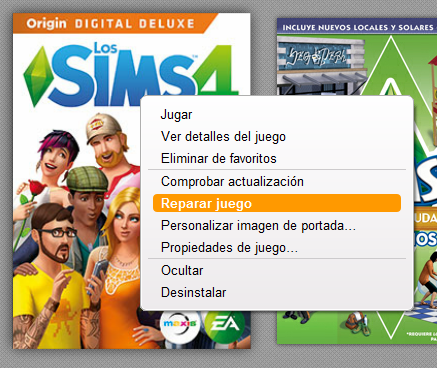
8. Añade Los Sims 4 a las excepciones de tu antivirus.
Algunos antivirus pueden entrar en conflicto con el juego, bloqueándolo y provocando comportamientos extraños. Puedes probar a añadir el juego a la lista de excepciones del antivirus, para evitar que este lo bloquee.
Debes añadir el archivo TS4.exe que se encuentra en:
- C:\Archivos de Programa\Origin Games\The Sims 4\Game\Bin (Sistema de 32 Bits)
- C:\Archivos de Programa (x86)\Origin Games\The Sims 4\Game\Bin (Sistema de 64 Bits)
Consulta la documentación de tu antivirus para obtener mas información sobre como añadir una excepción.
9. Mantén Windows actualizado.
Asegurate de que Windows este siempre actualizado vía Windows Update. Un sistema actualizado se traduce en un sistema más estable y con menos errores.
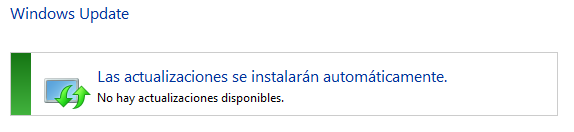
10. Mantén actualizada tu tarjeta gráfica.
La tarjeta gráfica es una de las piezas de Hardware esenciales a la hora de jugar. Mantener los controladores actualizados proporcionará mayor rendimiento y reducirá el riesgo de errores gráficos o incompatibilidades con el juego.
Si quieres saber cual es tu tarjeta gráfica, ve a Inicio, escribe «dxdiag» y pulsa Intro. Cuando se abra, ve a la pestaña «Pantalla», allí verás tanto el nombre del fabricante como el modelo de tu tarjeta gráfica.
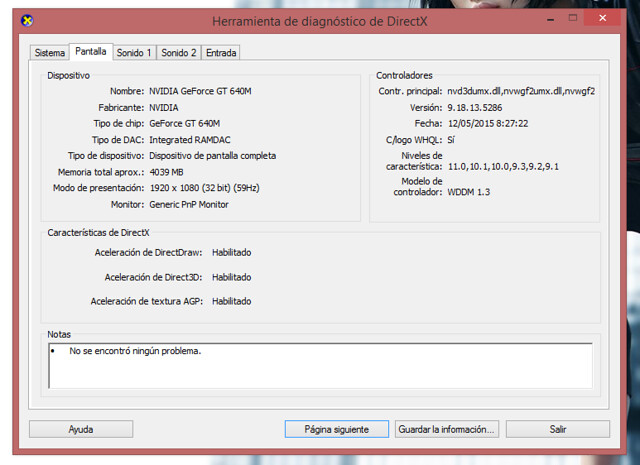 Visita la web de tu fabricante para conseguir los últimos controladores gráficos:
Visita la web de tu fabricante para conseguir los últimos controladores gráficos:
11. Limpiar la caché del juego.
Consultar Cómo limpiar la caché de Los Sims 4
12. Ejecuta Origin sin conexión.
Muchos jugadores experimentan problemas al jugar conectados. Puedes probar a desconectar Origin de Internet y ejecutar el juego.
Para desconectar Origin de internet, Abre Origin, ve al menú superior «Origin» y selecciona «Desconectar«. Ten en cuenta que al jugar desconectado característica como La Galería no funcionarán.
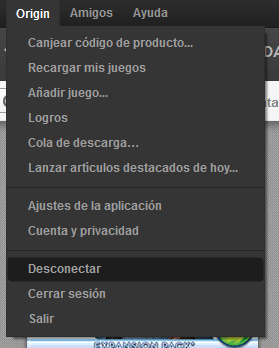
13. Reinstala tu juego.
Si nada de lo anterior te funciona, puedes probar a reinstalar tu juego. Una nueva instalación puede solucionar algunos problemas con el juego.
Desinstala Los Sims 4 desde Origin y vuelve a descargar e instalar el juego desde Origin también.
Y si nada de esto funciona…
EA tiene una web de soporte técnico donde pueden atenderte y ayudarte con los problemas de tu juego. Hay artículos de ayuda, foros de soporte donde puedes preguntar a usuarios expertos (Answers HQ) e incluso chatear con un agente de soporte técnico.



